如何在Windows 资源管理器中禁用 PDF 缩略图预览
描述:
在安装完福昕高级PDF编辑器/福昕阅读器之后,所有PDF文件的图标都显示为缩略图。如何使PDF文件的图标就只显示为图标本身,而不被显示为缩略图?
解决方法:
可以选择以下任意一种方法来关闭windows资源管理器中PDF文件的缩略图预览:
在文件夹选项设置中进行关闭windows资源管理器中对所有文件格式的图标缩略图预览
1: 打开windows资源管理器,点击查看>选项>更改文件夹和搜索选项来打开文件夹选项窗口。

2: 在文件夹选项窗口中点击查看,在高级设置中勾选选项始终显示图标,从不显示缩略图,点击确定或者应用。
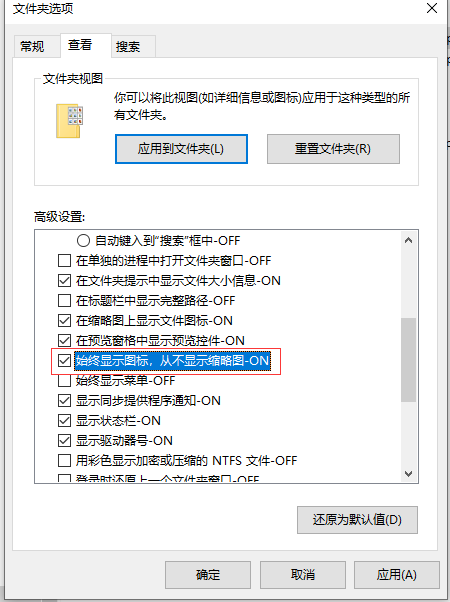
注意:在windows资源管理器的文件夹选项中进行设置为“始终显示图标,从不显示缩略图“,该设置会关闭掉windows资源管理器中对所有文档的图标缩略图预览功能。例如,图像、视频、微软office文件的图标也都会被显示为图标本身。如果您只希望关闭PDF这种文档格式的图标缩略图显示功能,而不影响其他格式的文件,那么请参考该文章中提到的另外两种方法。
关闭福昕缩略图预览插件的缩略图显示功能,并清除缩略图在windows资源管理器中的缓存
1:打开福昕高级PDF编辑器/福昕阅读器,点击文件菜单>偏好设置>文件关联,点击高级...按钮来打开高级...窗口,请不勾选设置默认阅读器时激活缩略图插件(T)这个选项,点击确定进行关闭高级...窗口,在偏好设置窗口中请点击设置默认PDF阅读器(M),点击确定按钮进行保存设置。
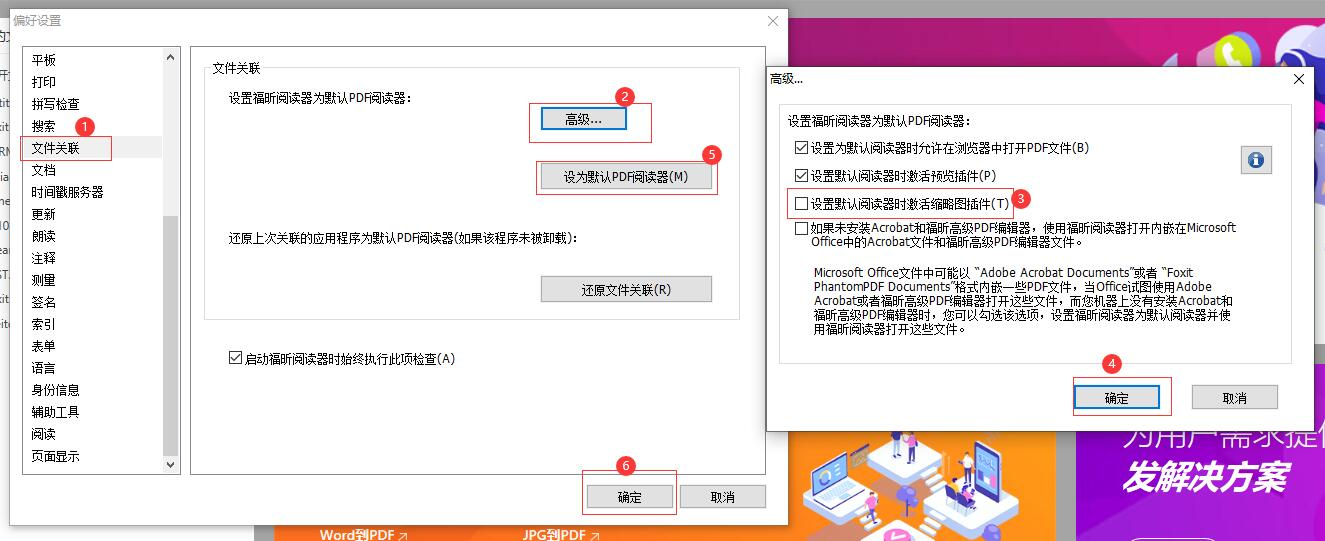 2: 接着需要去清除缩略图在windows资源管理器中的缓存,需要右键单击系统分区(C:\)(也就是C:\盘),在弹出的环境菜单中选属性。在常规选项卡下,单击磁盘清理按钮。请在磁盘清理窗口中勾选缩略图选项,然后点击确定进行删除缩略图缓存。
2: 接着需要去清除缩略图在windows资源管理器中的缓存,需要右键单击系统分区(C:\)(也就是C:\盘),在弹出的环境菜单中选属性。在常规选项卡下,单击磁盘清理按钮。请在磁盘清理窗口中勾选缩略图选项,然后点击确定进行删除缩略图缓存。
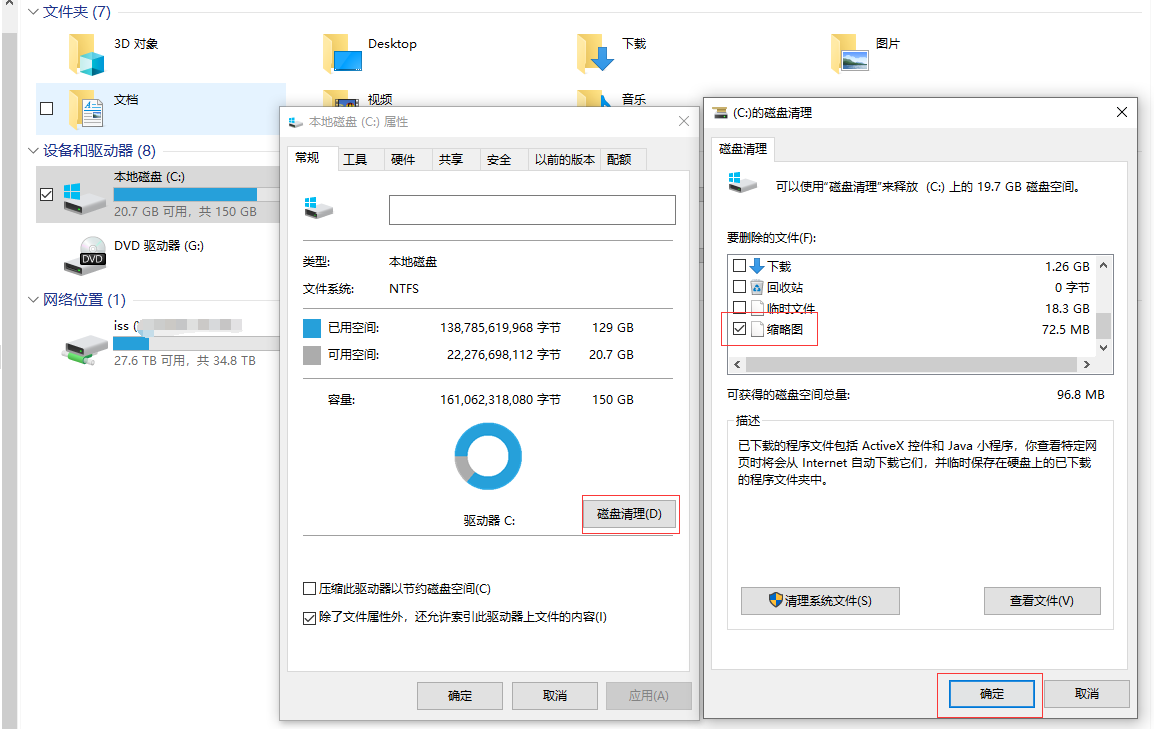
注意:以上方法只会使福昕高级PDF编辑器/福昕阅读器本身的缩略图预览插件本身不会被调用来显示PDF图标缩略图。但是如果您电脑中仍然有其他的打开PDF的相关软件,其他的PDF软件的缩略图预览插件也会被调用来显示PDF图标的缩略图,所以您仍然需要去禁用其他PDF软件的缩略图预览插件。
重命名福昕缩略图预览插件的插件文件名,并清除缩略图在windows资源管理器中的缓存
1:打开位于福昕高级PDF编辑/福昕阅读器安装目录下的Shell Extensions该文件夹,默认情况下该文件夹路径为:
64位的操作系统:
C:\Program Files (x86)\Foxit Software\Foxit PhantomPDF\Shell Extensions或C:\Program Files (x86)\Foxit Software\Foxit Reader\Shell Extensions
32位的操作系统:
C:\Program Files\Foxit Software\Foxit PhantomPDF\Shell Extensions或C:\Program Files\Foxit Software\Foxit Reader\Shell Extensions
请重命名该文件夹中的FoxitThumbnailHndlr_x64.dll或FoxitThumbnailHndlr.dll这个文件名。
2: 接着需要去清除缩略图在windows资源管理器中的缓存,需要右键单击系统分区(C:\)(也就是C:\盘),在弹出的环境菜单中选属性。在常规选项卡下,单击磁盘清理按钮。请在磁盘清理窗口中勾选缩略图选项,然后点击确定进行删除缩略图缓存。
注意:以上方法只是禁用我们的福昕高级PDF编辑器/福昕阅读器本身的缩略图预览插件,但是如果您电脑中仍然有其他的打开PDF的相关软件,其他的PDF软件的缩略图预览插件也会被调用来显示PDF图标的缩略图,所以您仍然需要去禁用其他PDF软件的缩略图预览插件。


